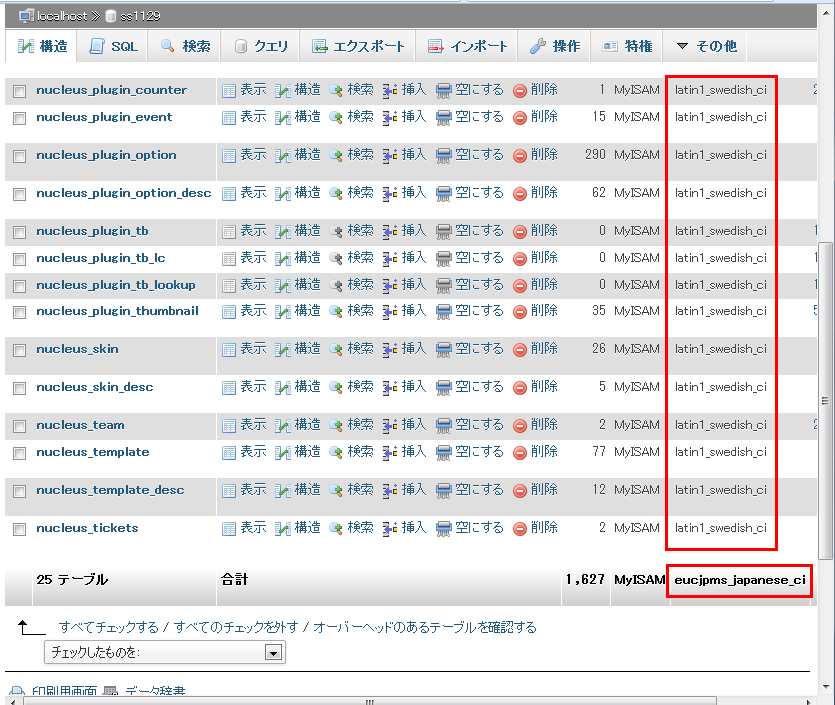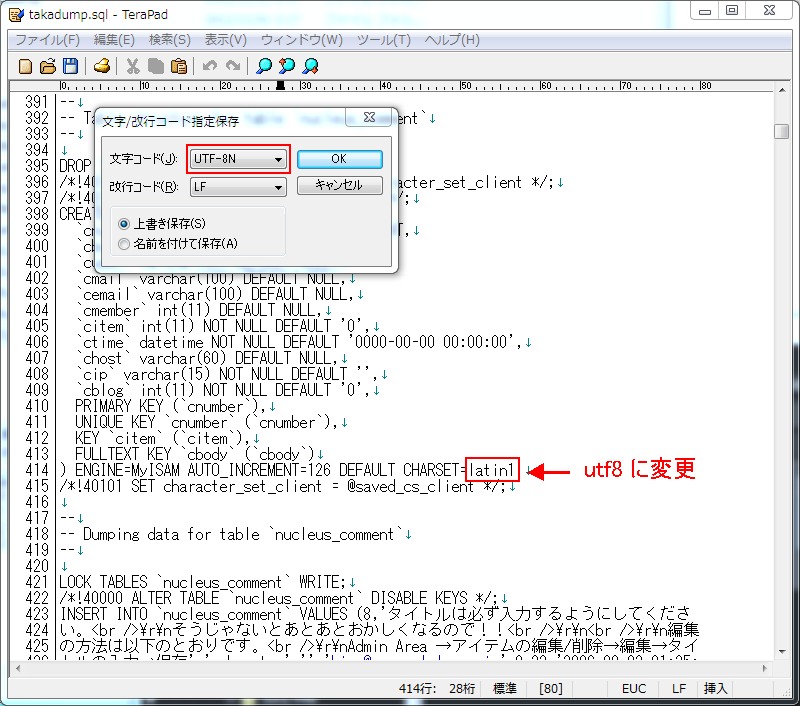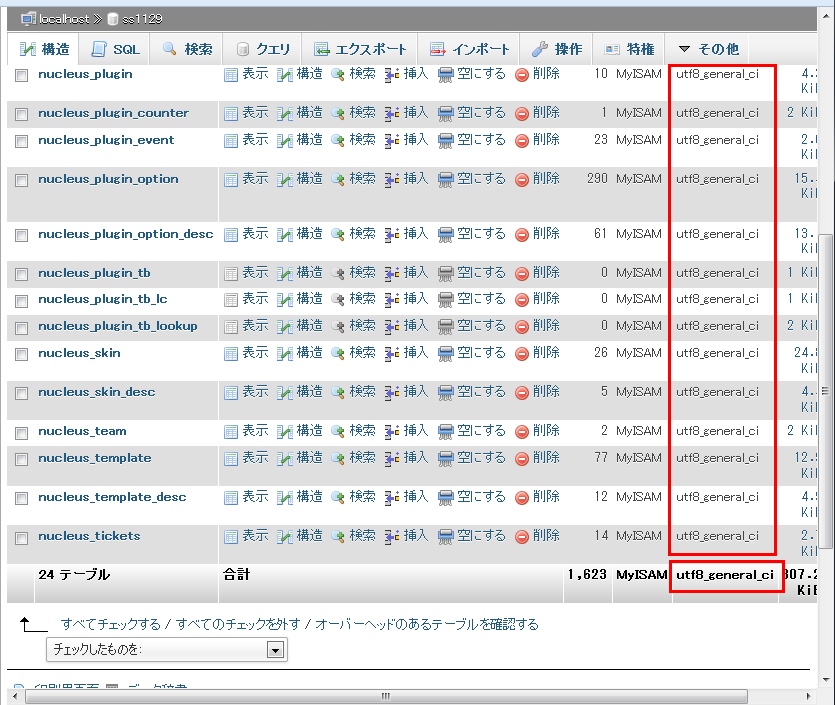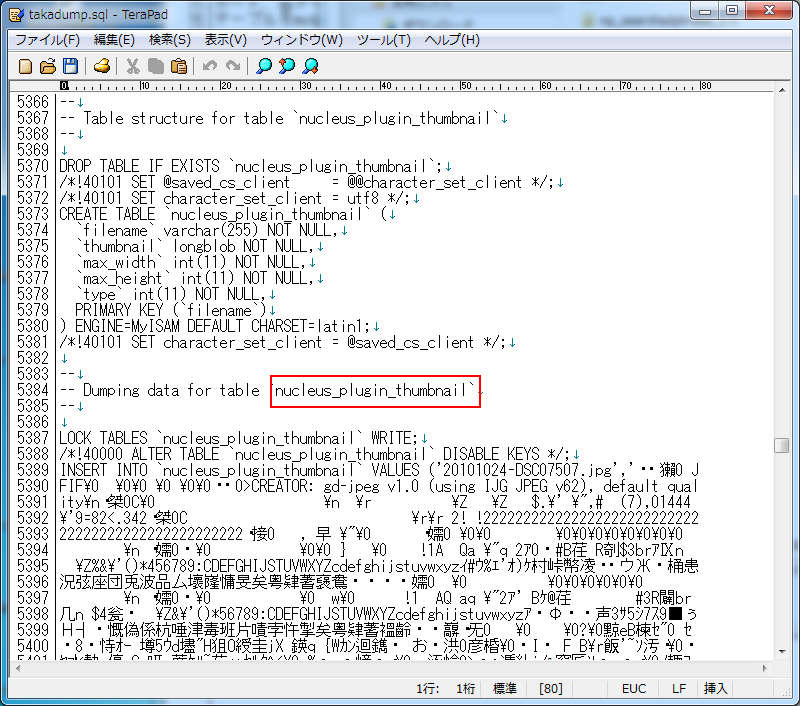新しい年になったので、自宅サーバーも新たな気持で再稼働と思いリブートしたら起動できなくなった!! どうもkernelが 3.10.0-327.3.1 にバージョンアップしてたみたいで、Kernel panicが発生してるようだ。 最新kernelは自宅サーバーに使ってる HP ProLiant MicroServer との相性が悪いみたいだ。 仕方ないので一つ前のkernelでブートして、解決策をGoogleで調べたら /etc/default/grub のGRUB_CMDLINE_LINUX=”…”にKernelパラメータ initcall_blacklist=clocksource_done_booting を追記することでKernel panicを回避できるという情報があった。
■ということで /etc/default/grub を編集
[root@server2 ~]# vi /etc/default/grub GRUB_TIMEOUT=5 GRUB_DISTRIBUTOR="$(sed 's, release .*$,,g' /etc/system-release)" GRUB_DEFAULT=saved GRUB_DISABLE_SUBMENU=true GRUB_TERMINAL_OUTPUT="console" GRUB_CMDLINE_LINUX="rd.lvm.lv=centos/swap vconsole.font=latarcyrheb-sun16 vconsole.keymap=jp106 rd.lvm.lv=centos/root crashkernel=auto rhgb quiet" ↓ initcall_blacklist=clocksource_done_bootingを追記 GRUB_CMDLINE_LINUX="rd.lvm.lv=centos/swap vconsole.font=latarcyrheb-sun16 vconsole.keymap=jp106 rd.lvm.lv=centos/root crashkernel=auto rhgb quiet initcall_blacklist=clocksource_done_booting" GRUB_DISABLE_RECOVERY="true"
■次のコマンドを実行してブートローダーの設定を更新
[root@server2 ~]# grub2-mkconfig -o /boot/grub2/grub.cfg Generating grub configuration file ... Found linux image: /boot/vmlinuz-3.10.0-327.3.1.el7.x86_64 Found initrd image: /boot/initramfs-3.10.0-327.3.1.el7.x86_64.img Found linux image: /boot/vmlinuz-3.10.0-229.20.1.el7.x86_64 Found initrd image: /boot/initramfs-3.10.0-229.20.1.el7.x86_64.img Found linux image: /boot/vmlinuz-3.10.0-229.14.1.el7.x86_64 Found initrd image: /boot/initramfs-3.10.0-229.14.1.el7.x86_64.img Found linux image: /boot/vmlinuz-3.10.0-229.11.1.el7.x86_64 Found initrd image: /boot/initramfs-3.10.0-229.11.1.el7.x86_64.img Found linux image: /boot/vmlinuz-3.10.0-229.7.2.el7.x86_64 Found initrd image: /boot/initramfs-3.10.0-229.7.2.el7.x86_64.img Found linux image: /boot/vmlinuz-0-rescue-30cdb5e79c4c42df8e8ac6d86d8ab745 Found initrd image: /boot/initramfs-0-rescue-30cdb5e79c4c42df8e8ac6d86d8ab745.img done
rebootするとkernel 3.10.0-327.3.1で起動することができた。
GNOMEデスクトップでも問題が発生して、ログインし直せとかいうメッセージが出るようになった。こちらはとりあえず、ランレベルをCLIログインに変更して対処することにした。
■現在のランレベル確認
[root@server2 ~]# systemctl get-default graphical.target
■multi-user.targetのCLIログインに変更
[root@server2 ~]# systemctl set-default multi-user.target Removed symlink /etc/systemd/system/default.target. Created symlink from /etc/systemd/system/default.target to /usr/lib/systemd/system/multi-user.target.